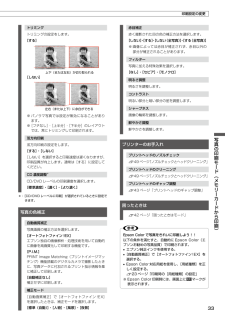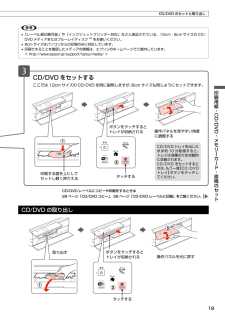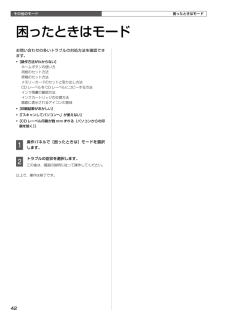Q&A
取扱説明書・マニュアル (文書検索対応分のみ)
"レーベル"1 件の検索結果
"レーベル"50 - 60 件目を表示
全般
質問者が納得ソフトが不明ですが、メーカーのソフトを使用されていますか?
Print CDというものです。
コピーからコピーになると、汚れの影響がでることはありますが、PCからですと、あまり該当しないので、ソフトが違うところをお使いであれば、メーカーのものを使ってみてください。
5024日前view47
ワイドエリアタイプ小顔・美白補正して印刷 (ナチュラルフェイス印刷)無地の印刷用紙(A4 普通紙)を使って写真背景の便箋を作成スキャンしてメモリーカードに保存赤目補正して印刷保存本製品の特長メモリーカードの写真を印刷するN30 ページ便利な印刷機能■ 手書き合成シートを使って印刷N 34 ページ■ いろいろなレイアウトで印刷N 36 ページ■ CD/DVD レーベルに印刷N 36 ページ■ 写真を補正して印刷N 33、37 ページ■ 写真背景の便箋を印刷N 40 ページスキャンするN38 ページ
2印刷印刷の基本............................................................................................................................... ................7印刷の手順............................................................................................................................... ......................... 7印刷の中止............................................................................................................................... ........................11印刷の基本(Mac OS X) ...........................
パソコンから印刷・パソコンからスキャンコピーするN24 ページ便利なコピー機能■ 両面コピー・Book 両面N 29 ページ■ 2 アップコピーN 29 ページ■ 写真コピーN 28 ページ■ CD/DVD レーベルコピーN 28 ページパソコンと接続して使うN『ユーザーズガイド』(電子マニュアル)便利な機能■ ケーブルなしでパソコンと接続N 『ネットワークガイド』(電子マニュアル)本書中のマークについて本書では、以下のマークを用いて重要な事項を記載しています。Bこの表示を無視して誤った取り扱いをすると、人が障害を負う可能性および財産の損害の可能性が想定される内容を示しています。Kご使用上、必ずお守りいただきたいことを記載しています。この表示を無視して誤った取り扱いをすると、製品の故障や、動作不良の原因になる可能性があります。L補足情報や制限事項、および知っておくと便利な情報を記載しています。N関連した内容の参照ページを示しています。『よくわかる!カラリオガイド』(PDF マニュアル)がエプソンのホームページにあることを示しています。< http://www.epson.jp/support/ > -[製品マ...
3はじめにお読みください本製品マニュアルの使い方 ........................................... 2製品使用上のご注意 ....................................................... 4各部の名称と働き ........................................................ 10操作パネルの使い方 ..................................................... 12印刷用紙・CD/DVD・メモリーカード・ 原稿のセット使用できる印刷用紙 ....................................................... 14印刷用紙のセット .......................................................... 16CD/DVD のセットと取り出し .................................... 18メモリーカードのセットと取り出し ....
55困ったときはトラブル対処症状・トラブル状態 対処方法フチなし印刷ができない印刷設定■ フチなし印刷の設定になっていることをご確認ください。N 26 ページ「レイアウト」N 32 ページ「フチなし設定」用紙■ フチなし印刷に対応した用紙をお使いください。 <フチなし印刷対応用紙>写真用紙・フォト光沢紙・フォトマット紙・各種郵便ハガキ・ 各種エプソン製専用ハガキハガキに縦長の写真を印刷すると、 宛名面と上下が逆になってしまう■ ハガキのセット向きを上下逆にしてお試しください。縦長写真のデータは、撮影時の条件(カメラの向きや仕様)によって、写真の上下(天地)が異なります。印刷位置がずれる・はみ出す本体■ エッジガイドを用紙の側面に合わせてください。N 16 ページ「印刷用紙のセット」■ 原稿台や原稿カバーにゴミや汚れが付いていないことをご確認ください。CD/DVD コピー時はゴミや汚れの範囲までコピーされ、印刷位置が大きくずれることがあります。■ 原稿が正しくセットされているかご確認ください。N 22 ページ「原稿のセット」用紙■ ミニフォトシールや CD/DVD レーベルの印刷位置がずれるときは、印刷位置調整...
33写真の印刷モード(メモリーカードから印刷)印刷設定の変更トリミングトリミングの設定をします。[する]上下(または左右)が切り取られる[しない]左右(または上下)に余白ができる※ パノラマ写真では設定が無効になることがあります。※ [フチなし]・[上半分]・[下半分]のレイアウトでは、常にトリミングして印刷されます。双方向印刷双方向印刷の設定をします。[する]・[しない][しない]を選択すると印刷速度は遅くなりますが、印刷品質が向上します。通常は[する]に設定してください。CD 濃度調整*CD/DVD レーベルの印刷濃度を選択します。[標準濃度]・[濃く]・[より濃く]*:[CD/DVD レーベルに印刷]が選択されているときに設定できます。写真の色補正自動画質補正写真画質の補正方法を選択します。[オートフォトファイン !EX]エプソン独自の画像解析・処理技術を用いて自動的に画像を高画質化して印刷する機能です。[P.I.M.]PRINT Image Matching(プリントイメージマッチング)機能搭載のデジタルカメラで撮影したときに、写真データに付加されるプリント指示情報を基に補正して印刷します。[自動補正...
19印刷用紙・CD/DVD・メモリーカード・原稿のセットCD/DVD をセットするここでは 12cm サイズの CD/DVD を例に説明しますが、8cm サイズも同じようにセットできます。CD/DVD レーベルにコピーや印刷をするときは 28 ページ「CD/DVD コピー」、36 ページ「CD/DVD レーベルに印刷」をご覧ください。タッチする印刷する面を上にしてセットし軽く押さえるボタンをタッチすると トレイが収納されるCD/DVD トレイを出したまま約 10 分経過すると、トレイは保護のため自動的に収納されます。CD/DVD をセットするときは、もう一度【CD/DVDトレイ】ボタンをタッチしてください。操作パネルを見やすい角度に調整する取り出す操作パネルを元に戻すボタンをタッチすると トレイが収納されるタッチするCD/DVD のセットと取り出しL• 「レーベル面印刷可能」や「インクジェットプリンター対応」などと表記されている、12cm・8cm サイズの CD/DVD メディアまたはブルーレイディスクTMをお使いください。• 8cm サイズはパソコンからの印刷のみに対応しています。• 印刷できることを確認し...
写真の印刷モード(メモリーカードから印刷)36ワイドエリアタイプ① 【 】か【 】ボタンで配置する写真を表示② [写真を配置]を選択③ 【OK】ボタンで決定① 【 】か【 】ボタンで配置する写真を表示② [写真を配置]を選択③ 【OK】ボタンで決定CD/DVD レーベルに印刷メモリーカード内の写真を、レーベル面に印刷できます。A メモリーカードをセットして、操作パネルで[写真の印刷]モードを選択します。N 30 ページ「写真の印刷の基本操作」B [CD/DVD レーベルに印刷]を選択します。この後は、画面の説明に従って操作してください。L• 4 面レイアウトでは、写真の配置を指定できます。また、[空白を配置]を選択して【OK】ボタンをタッチすると、写真の代わりに空白を挿入できます。• 操作の中で CD/DVD レーベルの印刷範囲を設定する画面が表示されます。内径は最小 18mm まで、外径は最大 120mm まで設定可能ですが、設定値によっては CD/DVD やトレイが汚れるおそれがあります。お使いになる CD/DVD の印刷範囲内で設定してください。以上で、操作は終了です。いろいろなレイアウトの印刷いろいろ...
その他のモード42困ったときはモードお問い合わせの多いトラブルの対処方法を確認できます。• [操作方法がわからない]ホームボタンの使い方用紙のセット方法原稿のセット方法メモリーカードのセットと取り出し方法CD レーベルを CD レーベルにコピーする方法インク残量の確認方法インクカートリッジの交換方法画面に表示されるアイコンの意味• [印刷結果がおかしい]• [「スキャンしてパソコンへ」が使えない]• [CD レーベル印刷が数 mm ずれる(パソコンからの印刷を除く)]A 操作パネルで[困ったときは]モードを選択します。B トラブルの症状を選択します。この後は、画面の説明に従って操作してください。以上で、操作は終了です。困ったときはモード
23印刷用紙・CD/DVD・メモリーカード・原稿のセット印刷用紙・CD/DVD・メモリーカード・原稿のセット印刷時の[用紙種類]の設定印刷時の[用紙種類]の設定最適な印刷結果を得るためには、印刷用紙に適した[用紙種類]の設定をしてください。用紙名称[用紙種類]の設定コピー写真の印刷パソコンから印刷写真用紙写真用紙クリスピア <高光沢>*1EPSON クリスピアEPSON 写真用紙 クリスピア写真用紙<光沢>*1写真用紙<絹目調>*1写真用紙 EPSON 写真用紙写真用紙エントリー <光沢>*1写真用紙エントリー EPSON 写真用紙エントリー光沢紙フォト光沢紙 フォト光沢紙 EPSON フォト光沢紙マット紙フォトマット紙 フォトマット紙 EPSON フォトマット紙スーパーファイン紙スーパーファイン紙 × EPSON スーパーファイン紙普通紙両面上質普通紙<再生紙>コピー用紙・事務用普通紙普通紙 普通紙ハガキ郵便ハガキ*2宛名面:郵便ハガキ通信面:郵便ハガキ宛名面:郵便ハガキ通信面:郵便ハガキ往復ハガキ*2× 郵便ハガキ郵便ハガキ (インクジェット紙)*2宛名面:郵便ハガキ通信面:郵便 IJ ハガキ宛名面:郵便...
- 1